Tworzenie zaplanowanych zadań notesu i zarządzanie nimi
Zadania notesu można tworzyć i zarządzać nimi bezpośrednio w interfejsie użytkownika notesu. Jeśli notes jest już przypisany do co najmniej jednego zadania, możesz utworzyć harmonogramy dla tych zadań i zarządzać nimi. Jeśli notes nie jest przypisany do zadania, możesz utworzyć zadanie i harmonogram uruchamiania notesu. Aby dowiedzieć się więcej na temat planowania zadań, zobacz Uruchamianie zadań zgodnie z harmonogramem.
Planowanie zadania notesu
Aby zaplanować okresowe uruchamianie zadania notesu:
W notesie kliknij pozycję Harmonogram w prawym górnym rogu. Jeśli dla tego notesu nie istnieją żadne zadania, zostanie wyświetlone okno dialogowe Harmonogram.
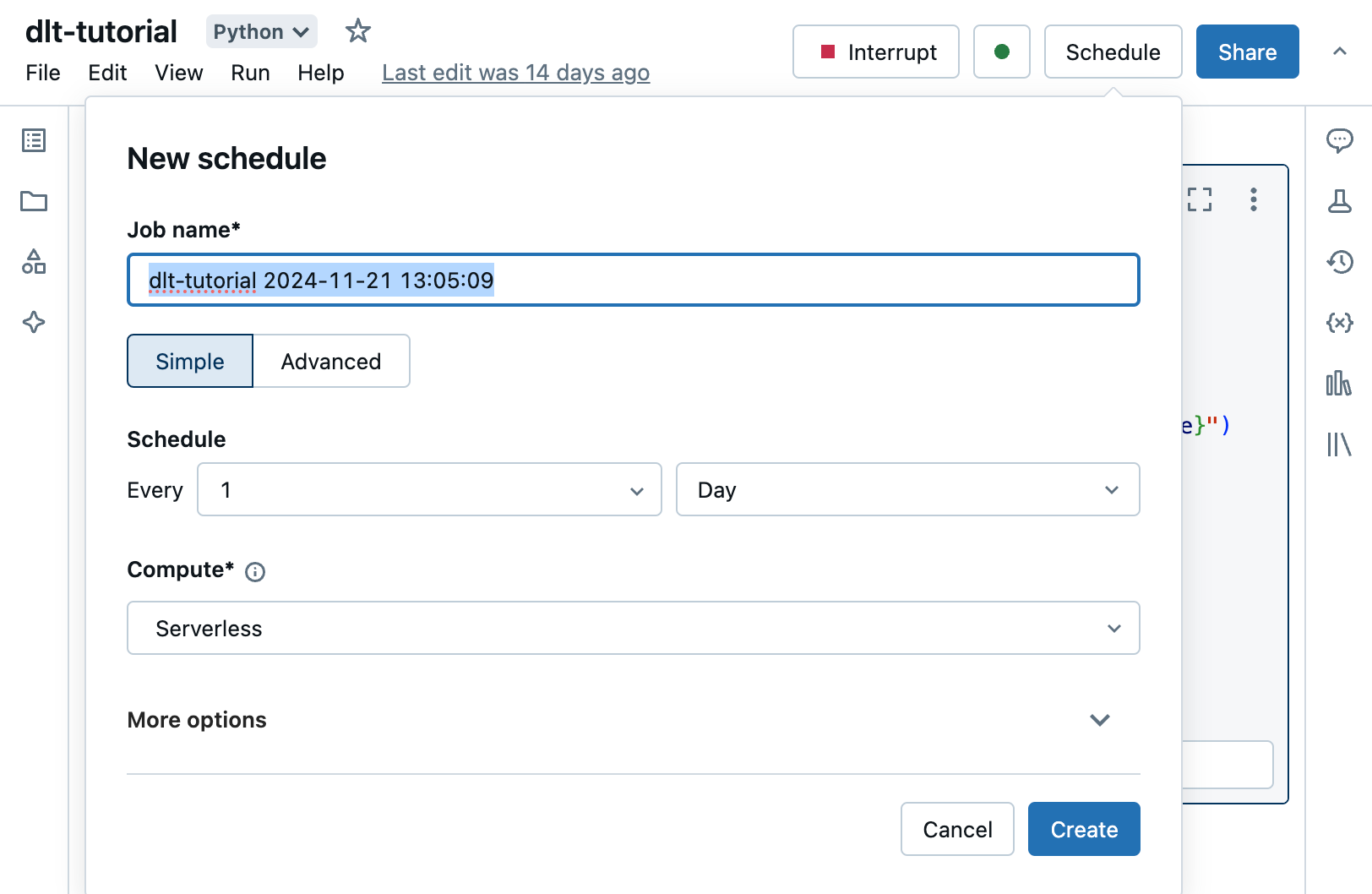
Jeśli zadania już istnieją dla notesu, zostanie wyświetlone okno dialogowe Lista zadań. Aby wyświetlić okno dialogowe Harmonogram, kliknij pozycję Dodaj harmonogram.
okno dialogowe listy zadań
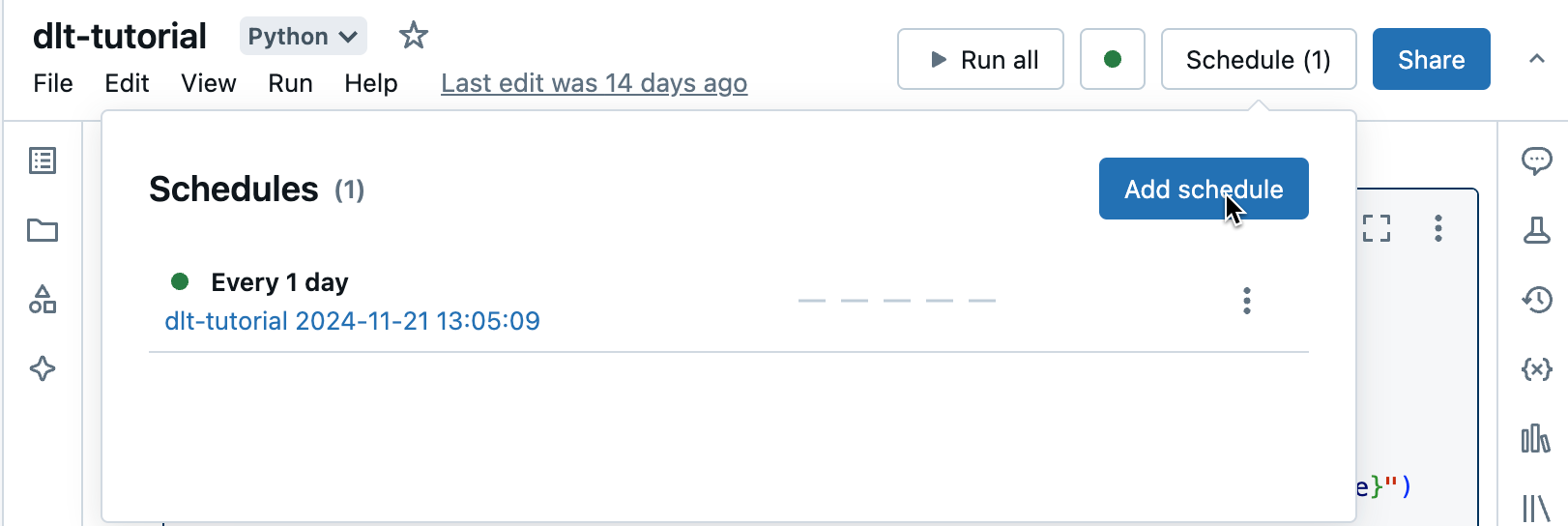
W oknie dialogowym Harmonogram opcjonalnie wprowadź nazwę zadania. Domyślna nazwa to nazwa notesu.
Wybierz Simple, aby uruchomić zadanie zgodnie z prostym harmonogramem, takim jak codziennie, lub Advanced, aby zdefiniować niestandardowy harmonogram uruchamiania zadania, taki jak określony czas każdego dnia. Użyj list rozwijanych, aby określić częstotliwość. Jeśli wybierzesz pozycję Zaawansowane, możesz również użyć składni cron, aby określić częstotliwość.
Na liście rozwijanej Compute wybierz zasób obliczeniowy, aby uruchomić zadanie.
Jeśli notes jest dołączony do usługi SQL Warehouse, domyślne obliczenia są takie same jak w usłudze SQL Warehouse.
Jeśli obszar roboczy jest włączony do katalogu Unity i bezserwerowe zadania są włączone, to zadanie jest domyślnie uruchamiane na bezserwerowym środowisku obliczeniowym.
W przeciwnym razie, jeśli masz uprawnienia Zezwalaj na tworzenie klastra, zadanie jest domyślnie uruchamiane w nowym klastrze zadań. Aby edytować konfigurację domyślnego klastra zadań, kliknij pozycję Edytuj po prawej stronie pola, aby wyświetlić okno dialogowe konfiguracji klastra. Jeśli nie masz uprawnień Zezwalaj na tworzenie klastra, zadanie jest uruchamiane w klastrze, do którego notes jest domyślnie dołączony. Jeśli notatnik nie jest dołączony do klastra, musisz wybrać klaster z listy rozwijanej klastra.
Opcjonalnie w obszarze Więcej opcji można określić adresy e-mail, aby otrzymywać alerty dotyczące zdarzeń zadań. Zobacz Dodawanie powiadomień dotyczących zadania.
Opcjonalnie w obszarze Więcej opcjiwprowadź wszystkie Parametry, które mają być przekazywane do zadania. Kliknij przycisk Dodaj i określ klucz i wartość każdego parametru. Parametry ustawiają wartość widżetu notesu , określonego przez klucz parametru. Użyj odwołań do wartości dynamicznych, aby przekazać ograniczony zestaw wartości dynamicznych jako część wartości parametru.
Kliknij pozycję Utwórz.
Uruchamianie zadania notesu
Aby ręcznie uruchomić zadanie notesu:
- W notesie kliknij pozycję Harmonogram w prawym górnym rogu.
- Kliknij
 obok zaplanowanego zadania, a następnie kliknij pozycję Uruchom teraz.
obok zaplanowanego zadania, a następnie kliknij pozycję Uruchom teraz. - Aby wyświetlić szczegóły uruchomienia zadania, kliknij nazwę zadania.
Zarządzanie zaplanowanych zadań notesu
Aby wyświetlić zadania skojarzone z tym notesem , kliknij przycisk Harmonogram . Zostanie wyświetlone okno dialogowe listy zadań z wszystkimi zadaniami zdefiniowanymi obecnie dla tego notatnika. Aby zarządzać zadaniami, kliknij ![]() po prawej stronie zadania na liście.
po prawej stronie zadania na liście.
menu listy zadań 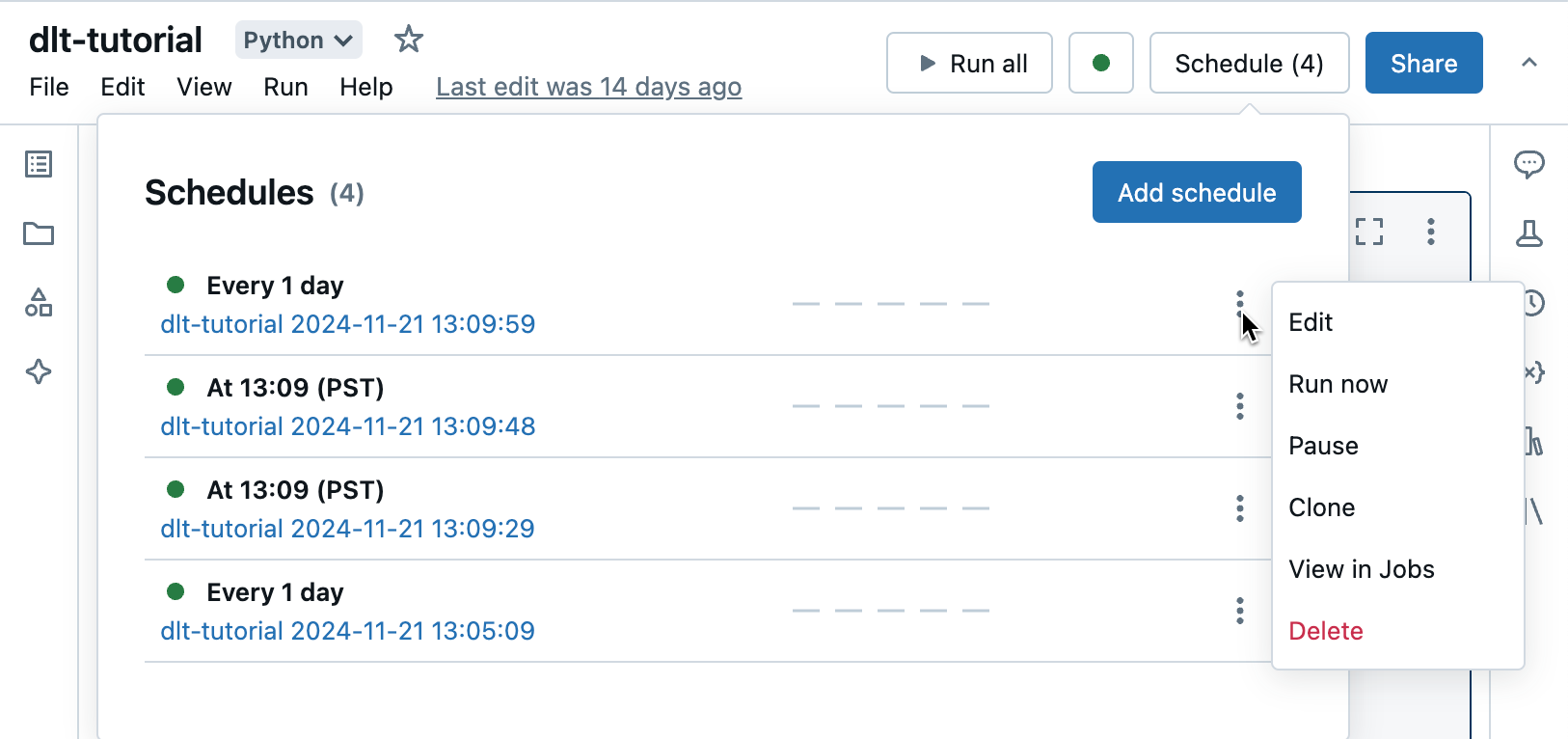
Z tego menu możesz edytować harmonogram, sklonować zadanie, wyświetlić szczegóły uruchomienia zadania, wstrzymać zadanie, wznowić zadanie lub usunąć zaplanowane zadanie.
Podczas klonowania zaplanowanego zadania zostanie utworzone nowe zadanie z tymi samymi parametrami co oryginał. Nowe zadanie pojawi się na liście o nazwie Clone of <initial job name>.
Sposób edytowania zadania zależy od złożoności harmonogramu zadania. Zostanie wyświetlone okno dialogowe Harmonogram lub panel szczegółów zadania, który umożliwia edytowanie harmonogramu, klastra, parametrów itd. Zobacz Automatyzowanie zadań za pomocą harmonogramów i wyzwalaczy.